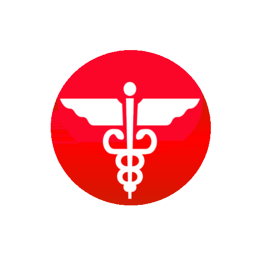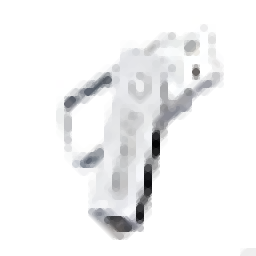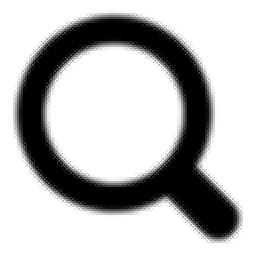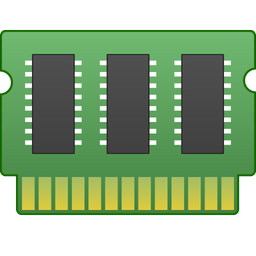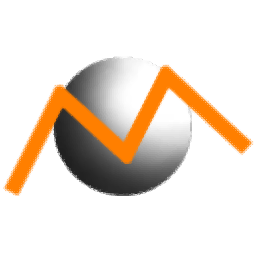
Puredev MemPro(内存分析工具)
v1.6.0.0- 软件大小:28.8 MB
- 更新日期:2019-12-27 13:46
- 软件语言:简体中文
- 软件类别:内存工具
- 软件授权:免费版
- 软件官网:待审核
- 适用平台:WinXP, Win7, Win8, Win10, WinAll
- 软件厂商:

软件介绍 人气软件 下载地址
Puredev MemPro是一款简单易用的内存分析工具,软件旨在帮助用户分析应用程序内存故障或者应用程序开发的内存参数,从而帮助您进行优化。查看应用程序分配的内存分为四步骤,您首先需要使用MemProLib编译应用程序,连接到应用程序,拍摄快照,然后将其打开以查看内存的分配方式。该程序具备了简单直观的操作与丰富的工具,使用起来非常的方便,这里为您分享了Puredev MemPro的本,可以免费激活为注册版本,有需要的朋友赶紧到本站下载吧!
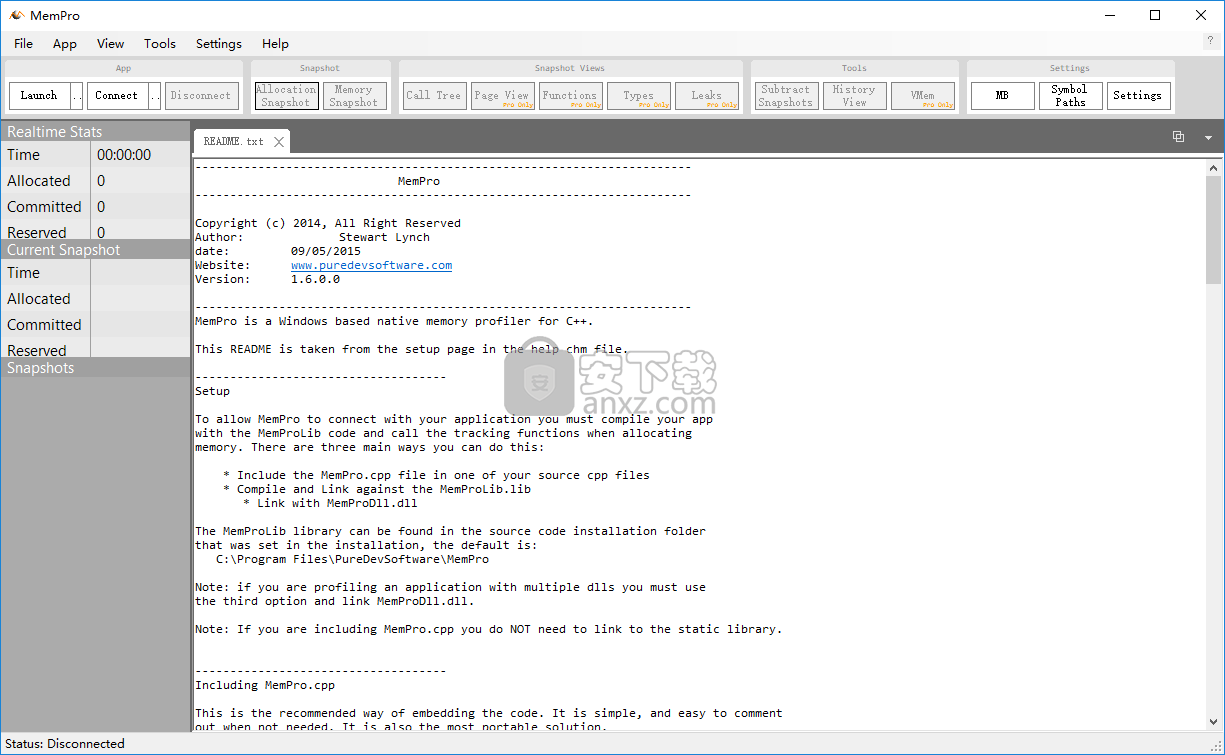
软件功能
应用程序的全部内存故障分析
数据的多个视图
轻松查找并修复内存泄漏
从另一个快照中减去一个快照
虚拟内存布局可视化
可视化内存碎片
快速有效地分析各种规模的应用程序
软件特色
一个强大的工具,即使每秒有数千个分配,您也可以使用它来连接到应用程序并对其进行配置。
创建应用程序是一项艰苦的工作,尤其是当您的应用程序达到一定程度的复杂性时。开发应用程序中的一个大问题是编写应用程序时不要占用过多的内存。从这个意义上讲,您必须弄清楚每个对象如何使用可用内存。
MemPro是Windows应用程序分析器,可以使用兼容的PDB文件来分析所有应用程序。
该应用程序使用传输控制协议连接到目标应用程序,以记录有关内存状态的信息。但是,为此,您首先需要通过在源代码中添加一些行来针对MemProLib代码编译应用程序。
该应用程序还显示了一个易于使用和浏览的综合界面。它为您提供了可用于快速连接到应用程序,启动它,拍摄快照以及访问MemPro设置的按钮。
快照包含在进程内找到的所有页面的状态,有关已分配多少内存以及当前处于活动状态的分配的信息。该应用程序还可以创建完整的快照,为您提供整个过程内存的内容。
对于快照,您可以使用不同的视图,例如调用树,内存,函数,类型和泄漏。“调用树”视图显示应用程序中分配内存的位置,而“功能”视图则根据功能将其分解。
有了以上考虑因素和更多发现后,MemPro绝对是可用于开发应用程序的可靠工具,可确保它们高效地工作。
安装方法
1、在本站下载并解压软件,双击安装程序进入Puredev MemPro安装向导,点击【install】按钮开始进行安装。
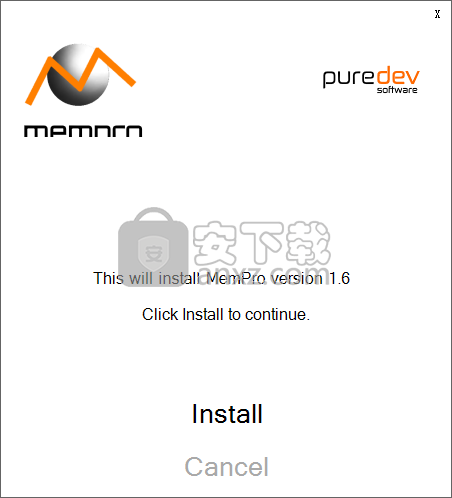
2、阅读软件许可协议,点击【Accept】按钮同意并进入下一步的安装。
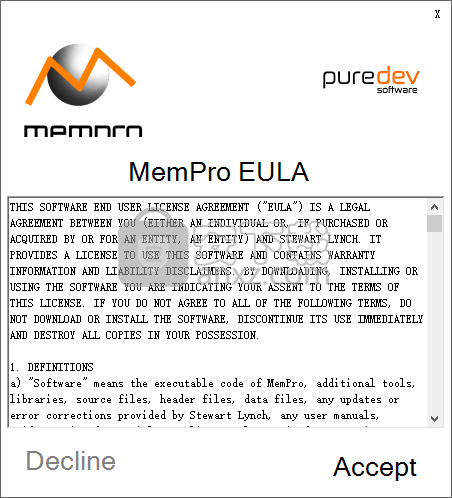
3、选择安装位置,用户可以选择默认的C:\Program Files\PureDevSoftware\MemPro,也可以自定义,然后开始进行安装。
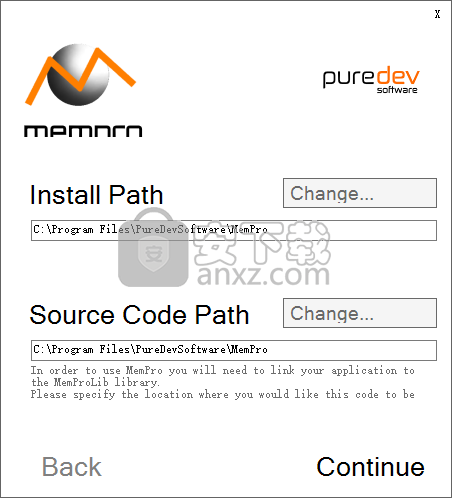
4、弹出如下的Puredev MemPro安装成功的提示,点击【finish】结束安装。
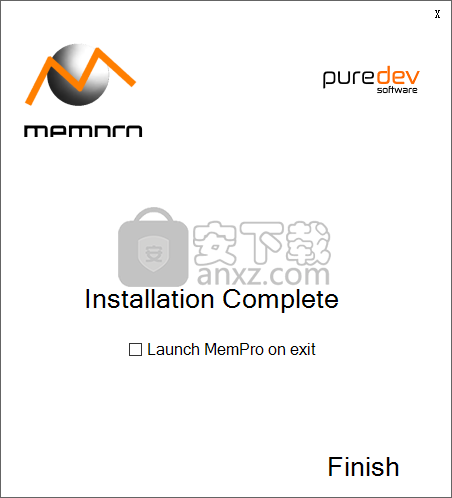
5、将补丁文件“Registration.dll”复制到软件的安装目录,默认路径为C:\Program Files\PureDevSoftware\MemPro。
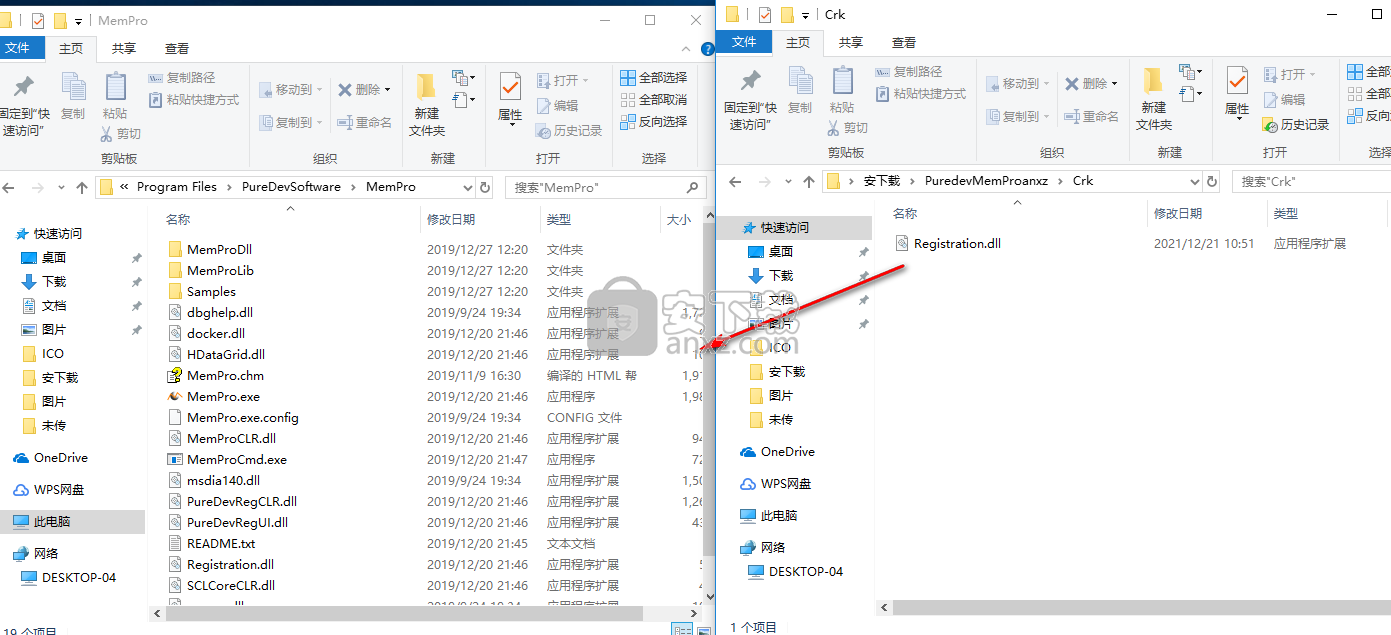
6、弹出目标包含同名文件的提示,点击【替换目标中的文件】。
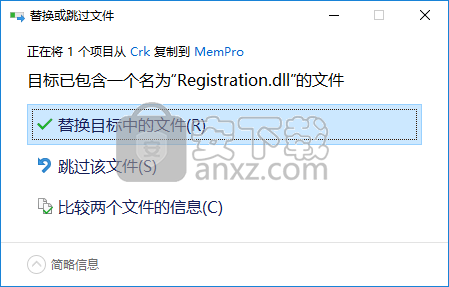
7、运行Puredev MemPro,即可开始进行使用。
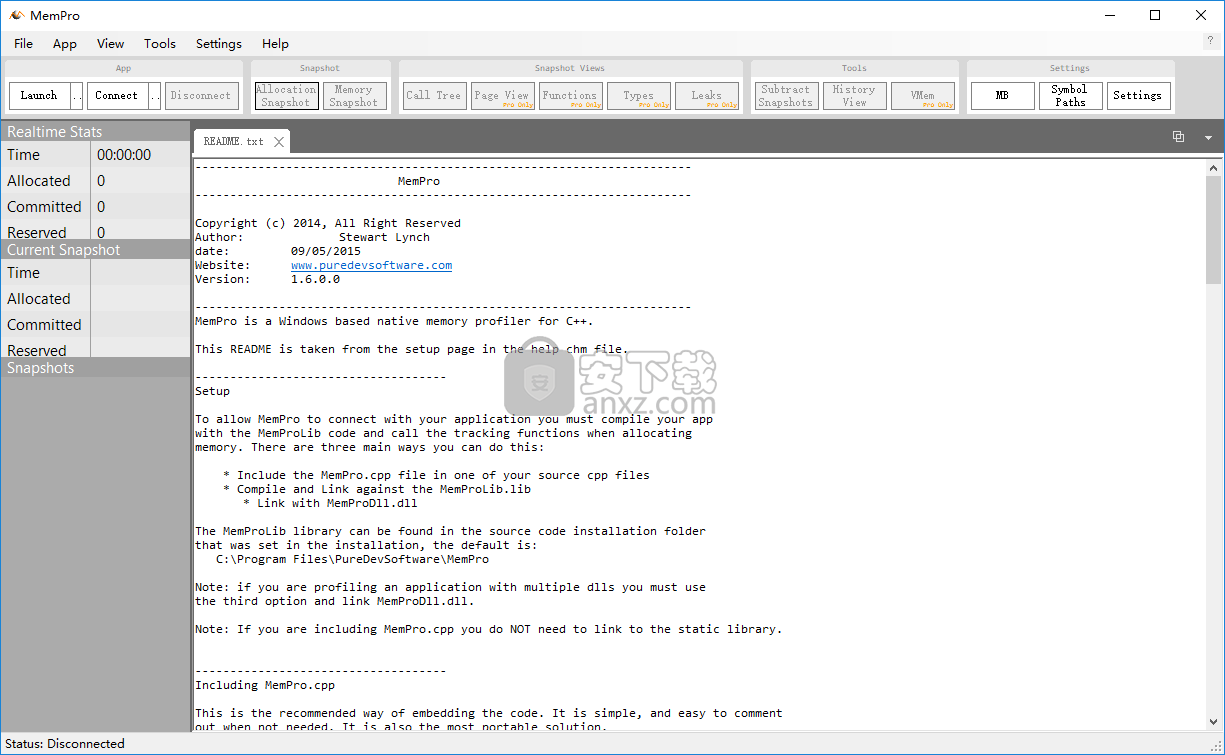
使用说明
1.使用MemProLib编译您的应用
假设您没有覆盖new / delete,只需将这两行添加到主cpp文件中,然后将此路径添加到全局路径中即可:C:\ Program Files \ PureDevSoftware \ MemPro \ MemProLib

2.连接到您的应用
启动MemPro,然后单击“启动”按钮。 输入您的exe的路径
3.拍摄快照
单击快照按钮(带有橙色框的快照按钮)
4.查看快照
单击呼叫树按钮
现在,您将看到调用树视图,该视图显示了应用程序中所有内存以及从中分配内存的细分。
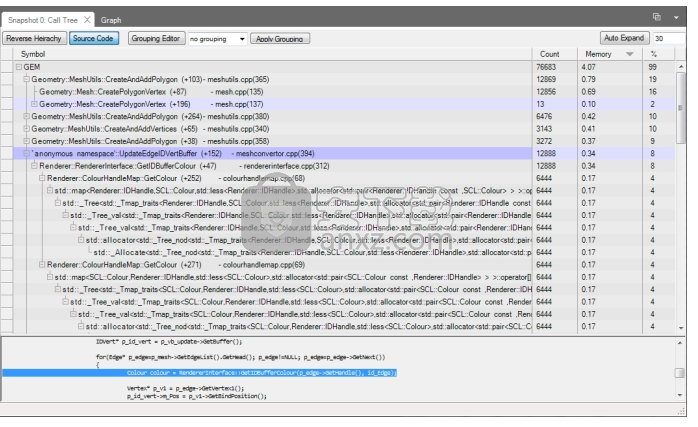
面板分为三个部分:
实时统计
当前快照
快照列表视图
实时统计
实时统计信息面板显示当前连接进程的统计信息。 它显示了进程运行的时间以及分配的内存量。 这是实时更新。
当前快照
这将显示当前所选快照的统计信息。 要选择快照,请在快照列表视图或图形视图中单击它。
快照列表视图
这将显示当前会话中的所有快照,并按时间顺序列出。 要选择快照,请单击鼠标左键。 要打开快照视图,请右键单击以打开上下文菜单。
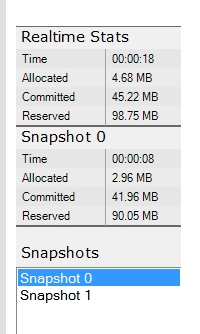
输出窗口
可以从“查看”菜单切换输出窗口。 输出窗口将显示MemPro正在执行的操作。 这对于跟踪为何未加载pdb文件很有用。
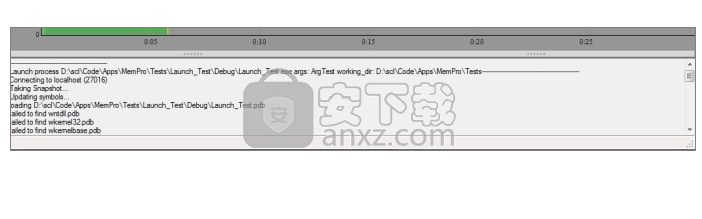
图形设置
右键单击图形,然后从上下文菜单中选择“设置”,或从“查看菜单”->“图形”->“图形设置”中选择
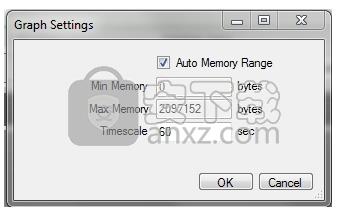
自动内存
Range MemPro将自动缩放Memory轴以保持图形在视图中
最小内存
y轴上显示的最小内存(如果禁用了自动内存范围)
最大内存
y轴上显示的最大内存(如果禁用了自动内存范围)
时间尺度
在时间轴上显示的秒数(缩放级别)
分配大小图
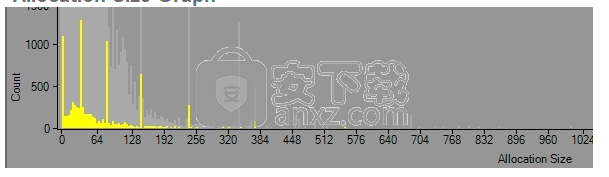
分配大小图显示了每个大小在固定间隔(默认为100毫秒)内发生了多少次分配。该图仅在连接时更新。
浅灰色线显示每种尺寸的分配总数。前面的黄线显示了最后间隔中该大小的分配数量。
要更改间隔,请在图形上单击鼠标右键,然后选择“设置”。您可以在此处更改时间间隔以及“计数”和“大小”轴限制。
更新日志
固定反馈表
固定右键单击以展开呼叫树视图中的所有第一项
改进了y轴鼠标拖动。左键单击拖动现在缩放,右键单击拖动滚动
停止更改更新间隔设置影响当前捕获
修复了VS2019的“ goto源文件”
固定提交和保留不显示转储文件
改进的泄漏检测(混淆的免费数据包地址)
人气软件
-

爱数anyshare 128 MB
/简体中文 -

内存虚拟硬盘 Primo Ramdisk Ultimate 7.65 MB
/简体中文 -
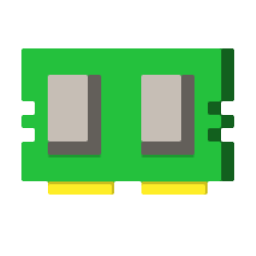
内存监视清理 Mem Reduct 0.15 MB
/简体中文 -

Wise Memory Optimizer(内存优化工具) 3.84 MB
/简体中文 -

师大云盘 43.1 MB
/简体中文 -

BySoft FreeRAM(自动释放内存) v4.0.5.102 绿色汉化版 0.48 MB
/简体中文 -

USBCopyer(u盘自动复制工具) 0.19 MB
/简体中文 -
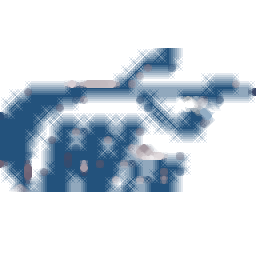
WinUSB(U盘启动盘制作工具) 5.38 MB
/简体中文 -

内存优化大师 v8.1.1.0242 汉化版 2.00 MB
/简体中文 -

Windows内存整理 4.0 1.17 MB
/简体中文


 JetBrains dotMemory(内存分析工具) v2019.3.3
JetBrains dotMemory(内存分析工具) v2019.3.3  hddllftool硬盘低格工具中文版 v4.4.0
hddllftool硬盘低格工具中文版 v4.4.0  RAM Saver Pro(内存优化工具) v19.3 中文
RAM Saver Pro(内存优化工具) v19.3 中文 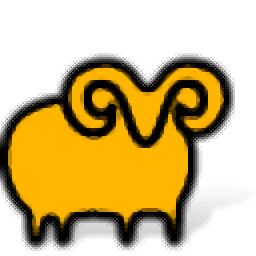 SoftPerfect RAM Disk(创建虚拟内存盘) v4.0.9 免费版
SoftPerfect RAM Disk(创建虚拟内存盘) v4.0.9 免费版